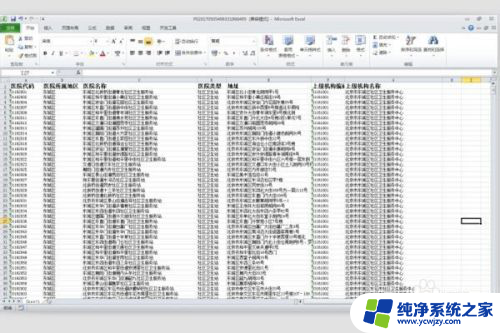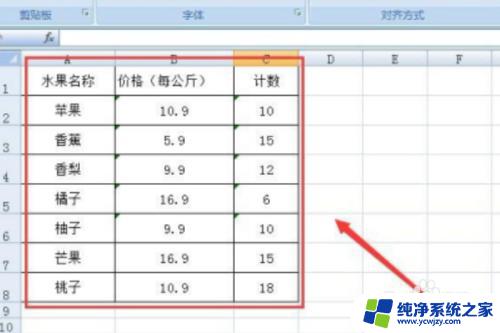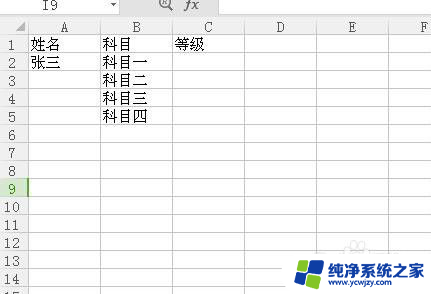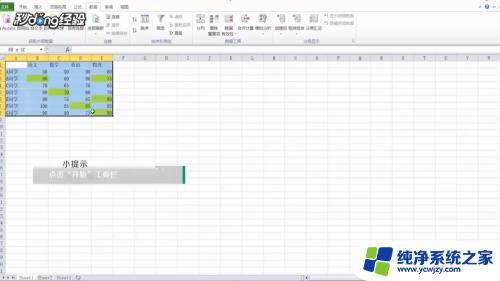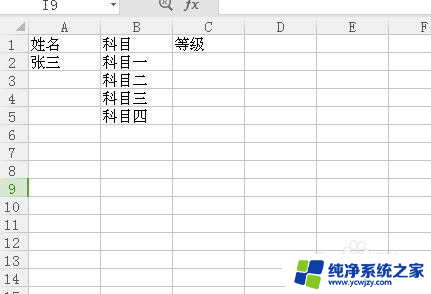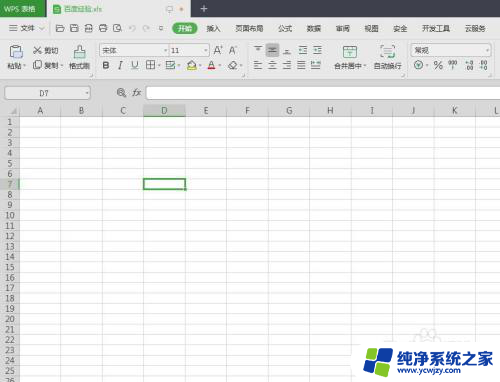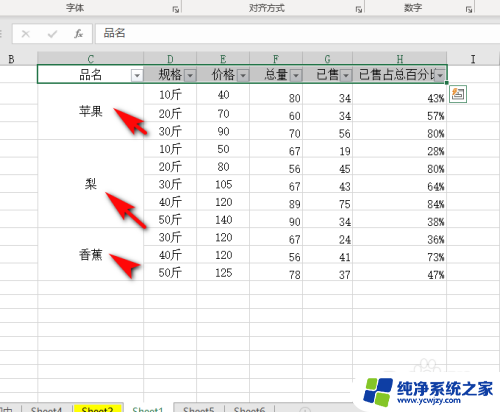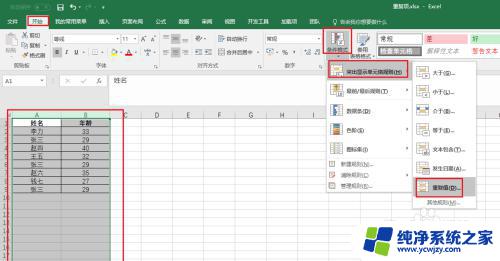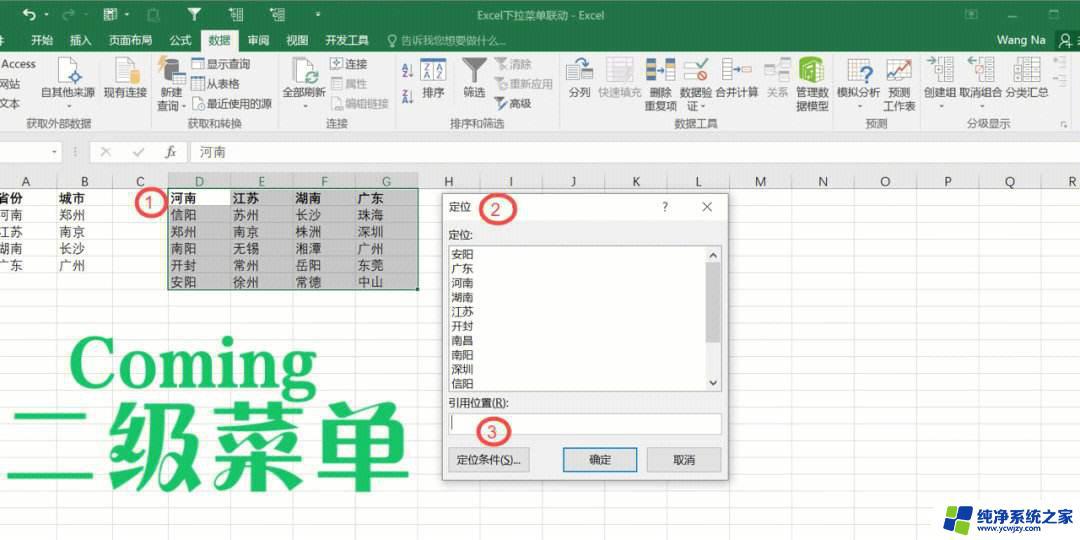表格添加筛选选项 Excel表格筛选添加选项步骤
更新时间:2023-09-08 08:52:14作者:yang
表格添加筛选选项,随着技术的不断发展,Excel表格已经成为我们日常工作中必不可少的工具之一,在处理大量数据时,表格筛选功能的使用可以帮助我们快速找到所需信息,提高工作效率。为了进一步优化筛选功能,Excel提供了添加筛选选项的功能,让我们可以根据特定条件对数据进行更精细的筛选。添加筛选选项的步骤简单明了,只需几个简单的操作,就能实现对数据的灵活筛选,让我们更好地处理和分析数据。在本文中我们将详细介绍如何使用Excel的筛选选项功能,希望能为大家的工作带来便利和帮助。
操作方法:
1.在Excel表格中,点击筛选图标。
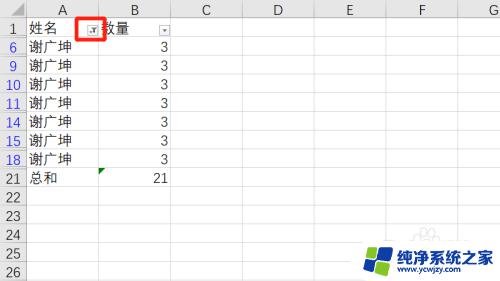
2.在展开的选项中,点击文本筛选。
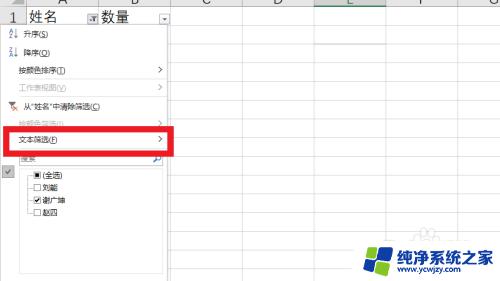
3.在展开的文本筛选中,点击自定义筛选。
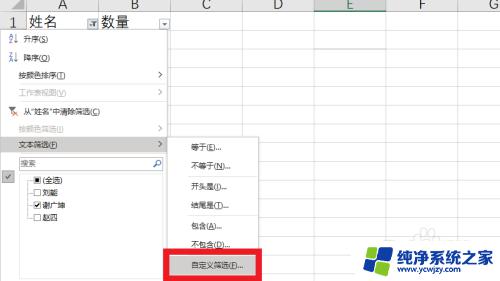
4.在展开的窗口中,设置筛选方式即可。
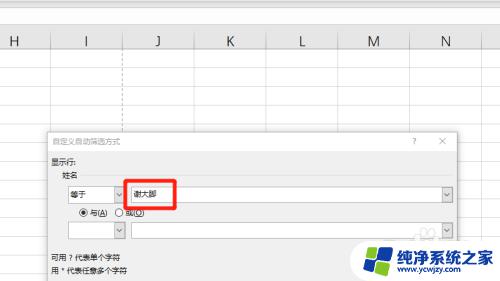
以上为表格添加筛选选项的全部内容,如果遇到此类情况,您可以根据以上操作进行解决,操作简单、快速、一步到位。